
时间:2021-04-18 21:47:43 来源:www.win10xitong.com 作者:win10
win10系统对大家来说可能都不会陌生,但是还是会遇到win10系统启动项在哪里设置的问题时不知道如何解决。有一些电脑高手对这个win10系统启动项在哪里设置的问题都束手无策。要是你同样因为win10系统启动项在哪里设置的问题而很困扰,我们其实可以参考一下这个方法来处理:1、右键任务栏,选择打开任务管理器。2、在任务管理器中,切换到"启动"选项,这里就能对win10系统的启动项进行设置了就很轻松愉快的把这个问题搞定了。下面我们一起来看看非常详细的win10系统启动项在哪里设置的的详细处理方式。
推荐系统下载:笔记本Win10专业版
1.右键单击任务栏并选择打开任务管理器。
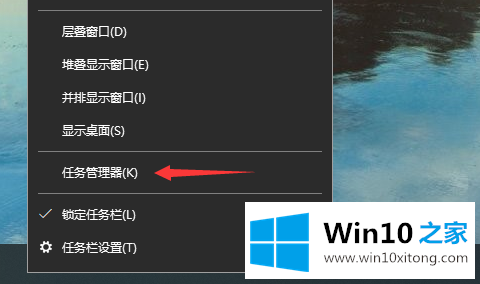
2.在任务管理器中,切换到‘开始’选项,可以在这里设置win10系统的启动项目。
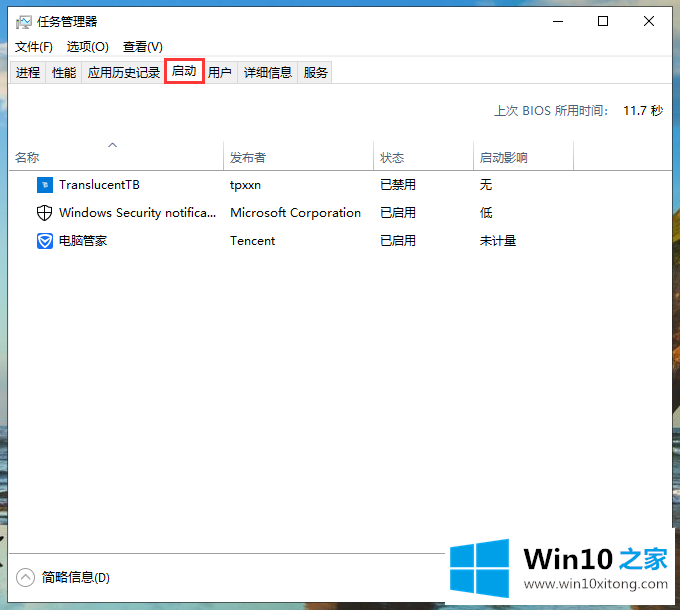
3.或者win r打开运行窗口,输入‘msconfig’打开系统配置。
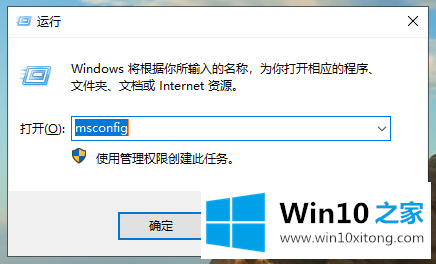
4.在系统配置窗口中,切换到“开始”选项,并单击底部的“打开任务管理器”。效果与步骤2相同。
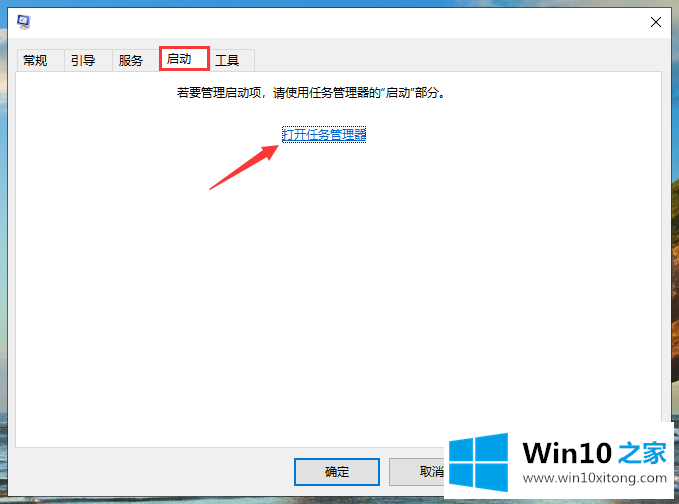
现在大家都知道win10系统的启动项设置在哪里了。
有关win10系统启动项在哪里设置的情况小编在以上的文章中就描述得很明白,只要一步一步操作,大家都能处理。如果还不能解决,我们可以用重装系统这个万能方法解决,如果你需要下载系统,可以继续关注本站。